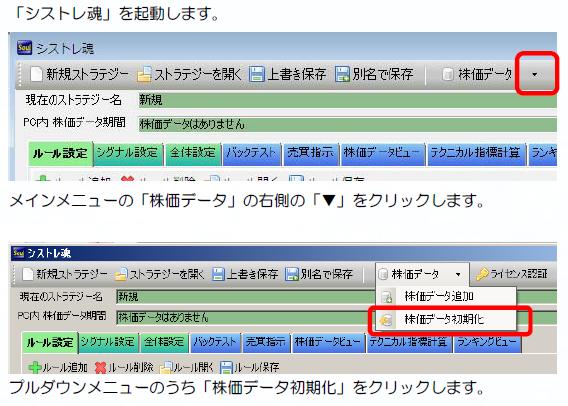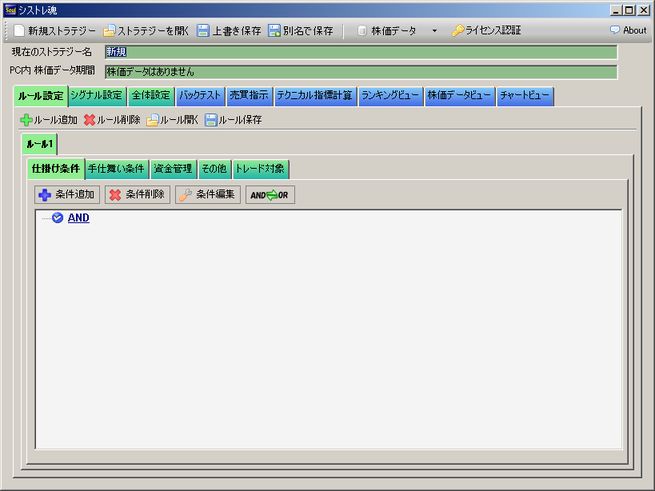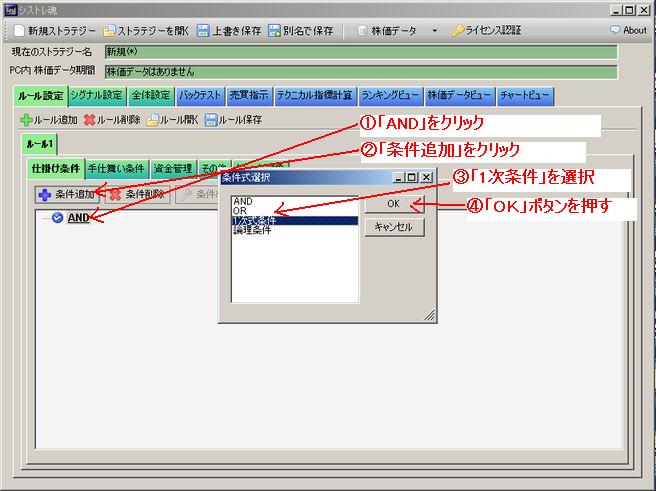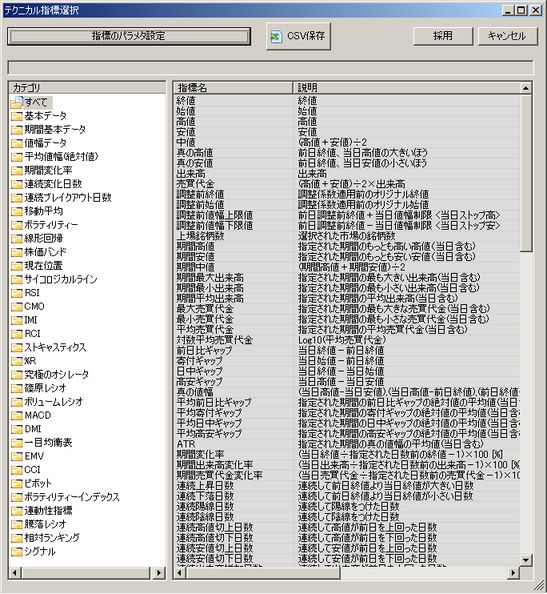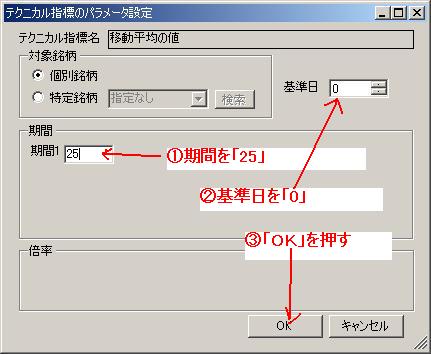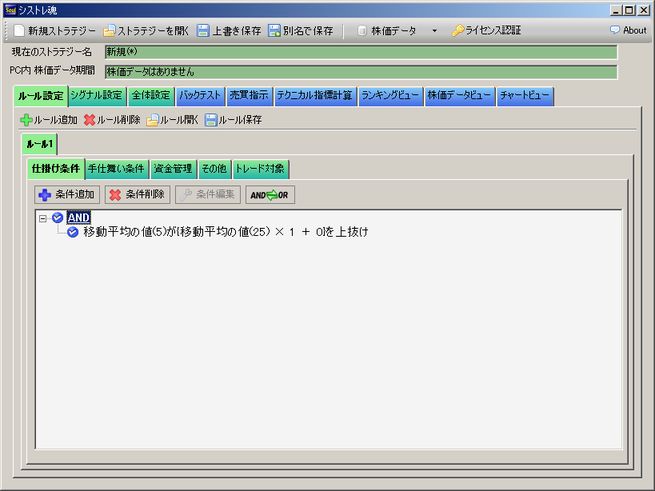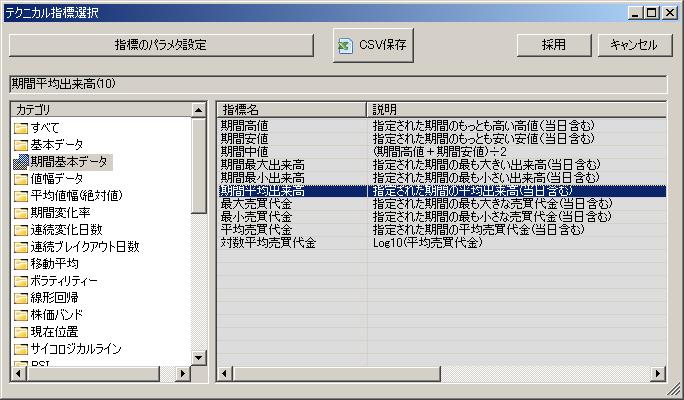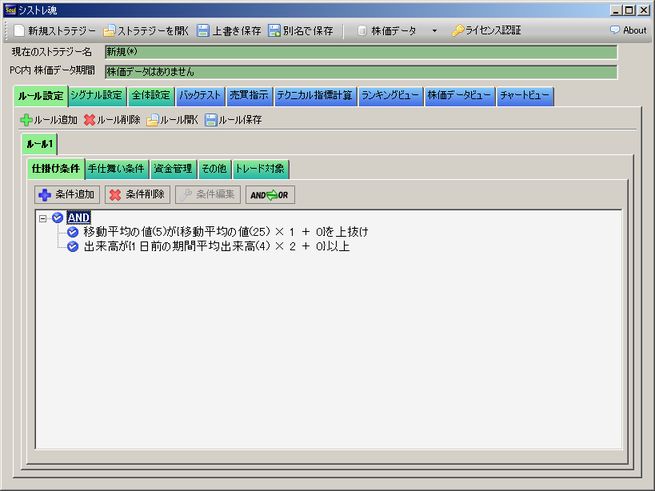システムトレードソフトは、システムトレードを始める人にとっては、無くてはならないものです。システムトレードソフトは、何種類もありますが、それぞれに、特徴があり、どのソフトを使うのが良いか、迷ってしまいます。
このコーナーでは、Hiroが実際にシステムトレードソフトを使って、システムトレードの条件の設定方法から実際の検証の方法や検証結果までを、紹介するコーナーです。
今回は、今年、発売されたばかりのシステムトレードソフト「シストレ魂」を紹介したいと思います。
しかし、今回は、Hiroが、まだ、このソフトの登録ユーザーになっていない為、残念ながら、途中までしか、実践できませんので、いつものように「このコーナーを見れば、ソフトの基本的な操作方法はマスターできる。」と、いうところまでは、説明できませんが、できるところまでを、なるべく具体的に操作方法を、紹介していきたいと思います。
それでは、早速、始めましょう!
1.ソフトのダウンロード~インストール
体験版につきましては、「シストレ魂」のHPから、 「無料ノウハウ」を請求すると、ダウンロード先を、教えてくれるようです。(3/15再度訂正 :同HPの「お問合わせ」のページを開き、 「>>よくある質問」をクリックすると、 「Q1-7」に 体験版について記載されています)
また、取扱説明書も、ユーザーサポートのホームページからのダウンロードとなります。
ダウンロードから、ソフトのインストール、ユーザー登録までは、取扱説明書に詳しく載っていますので、ここでは説明は省略させていただきます。
2.株価データの取得
このソフトは、株価データは、「パイロン」と同じように、データゲット社から取得(購入)する方式です。
よって、ソフトの購入の他に、株価データをダウンロードする為に、データゲット社へのユーザー登録が必要となります。
初期状態では、株価データがソフト内に、入っていませんので、データゲット社にユーザー登録後、株価データを取り込む作業が必要となります。
と、言っても、以下のような手順で、割と簡単に、データの取り込みはできるようです。
(以下、取り扱い説明書から、抜粋)
①メニューから、株価データ初期化を選択
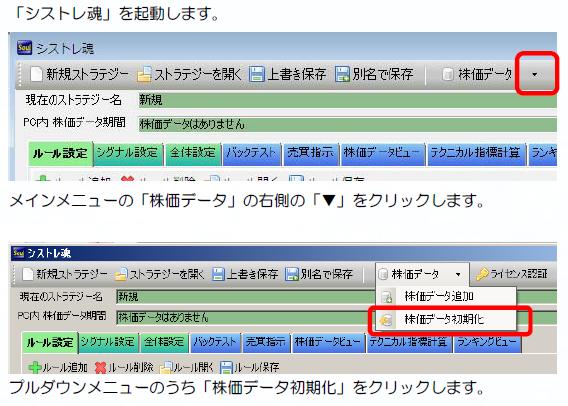
②データゲット社への登録IDとパスワードを入力して、初期化開始をクリック

これで、2002年1月以降の株価データが利用できます。
さらに、別売のCDを購入すると、1990年まで、データが利用できるようですので、バックテストを行うのに、他のソフトと比較しても、十分満足のいくデータ量だと思います。
3.売買条件の設定
これが起動時の画面です。
すっきりしていて、操作しやすそうです。
<<図 001 >>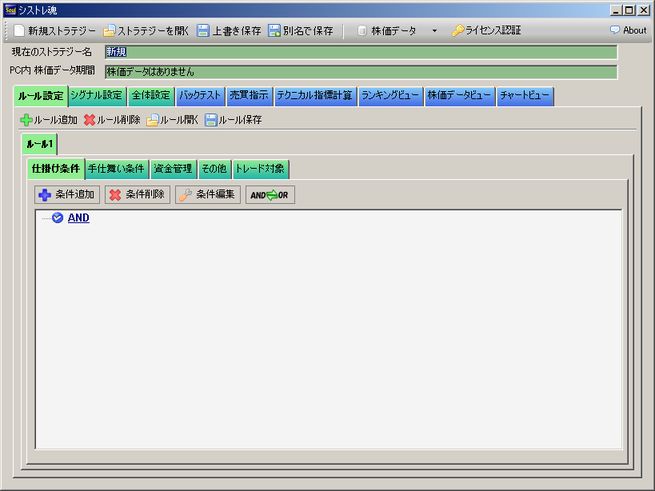
では、いよいよ、ソフトの使ってみましょう!
いつものように、次の売買条件を設定してみましょう。
<<トレード方法>>
3-1 開始条件の設定
まずは、開始条件①の、「5日移動平均株価と25日移動平気株価がゴールデンクロス」を設定しましょう!
上の図001のように、中段の「ルール設定」タブを選択すると、「ルール1」の「仕掛け条件」の画面が表示されます。
ここに、開始条件①を設定します。
下図の手順①~④の順に、マウス操作し、開始条件の設定画面を表示させます。
<<図 002
>>
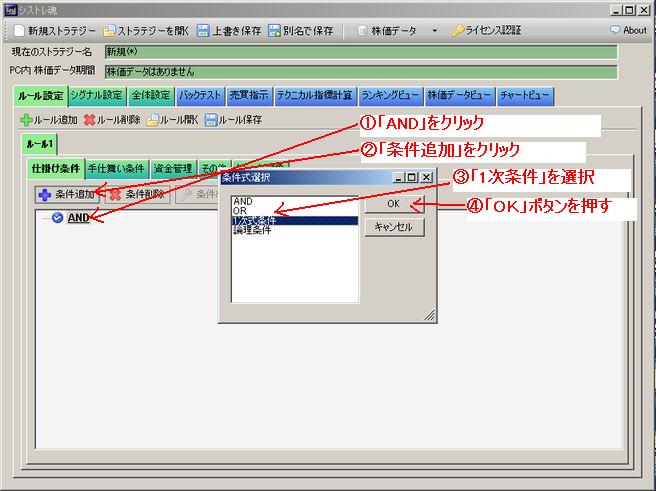
すると、下のような設定画面が表示されます。ここで、テクニカル指標の選択と条件設定ができるようです。
では、まず、「テクニカル指標の選択」ボタン(下図の赤ワク)を押して、どんな指標があるか見てみましょう!
<<図 003 >>

下の、「テクニカル指標選択」画面をご覧下さい。 指標の種類が、かなり豊富です。
下記の表示は、全体の指標の一部だけですが、これを見ただけでも、「普通の指標」から、「こんなのもあるの?」というものまで、数多くの条件が指標として選択できることがわかると思います。
それに、1つ1つの指標の説明が表示されているのも、Hiroのように、指標の内容を覚えられない人には、とても親切な設計で、ポイントが高いです。
<<図 004 >>
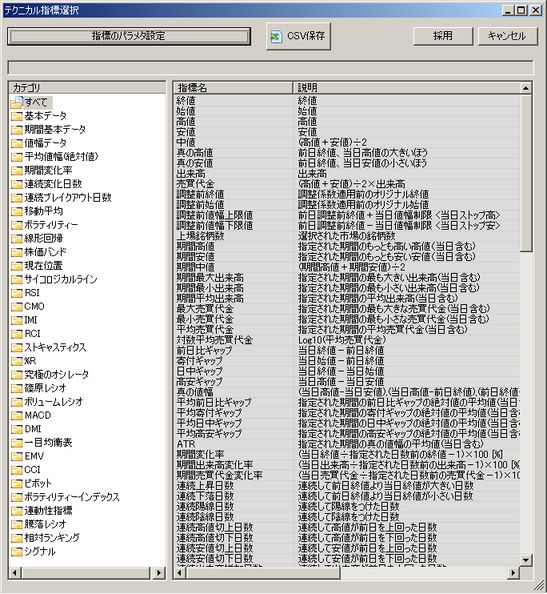
では、条件設定を行いましょう。
下図のように、①②③の順序で、「移動平均の値」を設定します。
<<図 005 >>

これで、テクニカル指標1に「移動平均の値」が設定できました。
でも、このままでは、「移動平均の値(10)」と、集計期間が10日間に、なっているので、
次に、「パラメータ設定」ボタン(下図の赤ワク)をクリックして、移動平均の期間を設定します。
<<図 006 >>

下図のように、「期間」を「5」に設定し、「テクニカル指標1」を「5日間移動平均」に設定します。
<<図 007 >>

これで、下図のように、テクニカル指標1が「5日間移動平均の値」に設定できました。
<<図 008 >>

同様に、「テクニカル指標2」も同様に、「テクニカル指標の選択」から、「移動平均の値」を選択し、「パラメータ設定」で、期間を「25日」に設定し、25日移動平均の値に設定しましょう!
<<図 009 >>
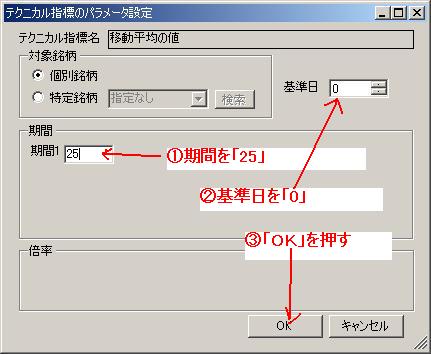
最後に、中段のプルダウン(▼マーク)をクリックして、「を上抜け」を選択し、「OK]ボタンを押せば・・・。
<<図 010 >>

下図のように、開始条件①の、「5日移動平均株価と25日移動平気株価がゴールデンクロス」が設定できました。
(このへんの操作は、「イザナミ」より簡単ですね→「システムトレードソフトを使ってみよう! イザナミ編」をご覧下さい。)
<<図 011 >>
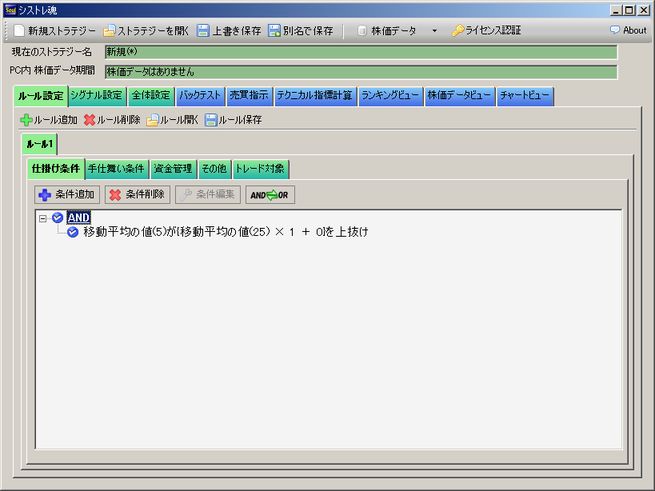 続いて、2つめの条件「②当日出来高が、その前4日間の出来高平均の2倍以上」を設定しましょう!
続いて、2つめの条件「②当日出来高が、その前4日間の出来高平均の2倍以上」を設定しましょう!
先程と同じように、「条件追加」を押して、「1次式条件」を選択し、
<<図 012 >>

下図のように、「テクニカル指標の選択」から「出来高」を選択し、
<<図 013 >>

「テクニカル指標1」に「出来高」を設定します。
<<図 014 >>

次に、テクニカル指標2の「テクニカル指標の選択」ボタンをクリックして、「期間平均出来高」を選択します。
<<図 015 >>
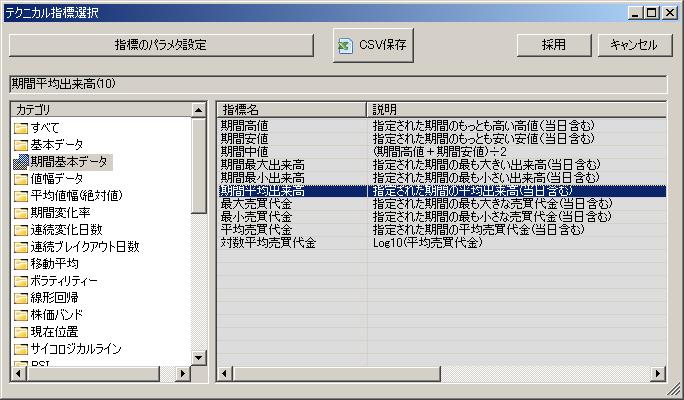
そして、テクニカル指標2の「パラメータ設定」で、下図のように、期間=4(→4日間)、基準日=1(→1日前)に設定します。
<<図 016 >>

最後に、下図の①、②のように設定して、「テクニカル指標2」×「2」「以上」に設定して、「OK」ボタンを押せば、・・・
<<図 017 >>

2つめの開始条件「「②当日出来高が、その前4日間の出来高平均の2倍以上」も、設定できました。
<<図 018 >>
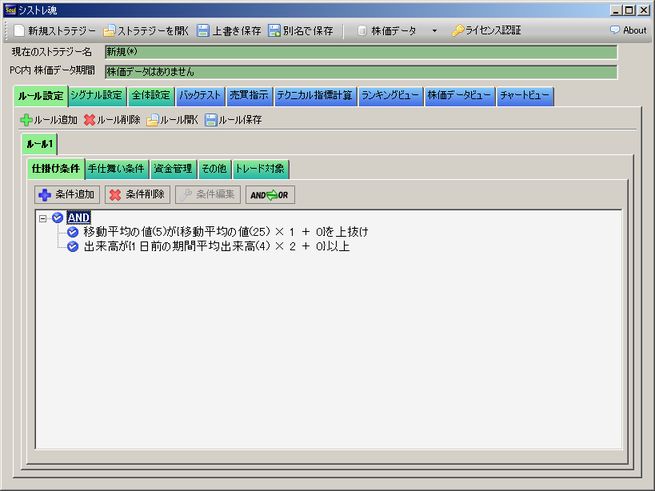
思った以上に、簡単に、開始条件の設定ができましたね!!
次のページからは、手仕舞い条件以降を紹介します。
 [戻る] [シストレ魂編-2へ]
[戻る] [シストレ魂編-2へ]